word2013的表格数据怎么自动求平均值
发布时间:2016-12-02 00:14
word使我们日常办公整理文档的常用工具,许多功能我们可能只是简单了解但是对我们日常的工作确实帮助很大的,例如表格的自动求和,有了它我们就再也不用自己计算了。下面小编就教你word2013的表格数据怎么自动求平均值。
word2013的表格数据自动求平均值的步骤:.
先将光标移动到放置结果的单元格上,再单击“布局”选项卡中的“数据”组中的“公式”选项,弹出“公式”对话框。

在“=”后输入“AVERAGE(ABOVE)”(求上述数据的平均值),或者单击“粘贴函数”菜单中的“AVERAGE”选项并在括号中输入“ABOVE”。输入完毕,单击“确定”按钮。
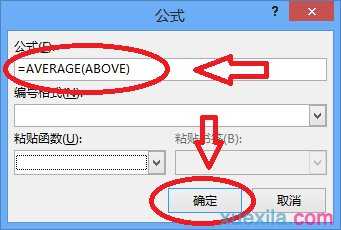
这样,就计算出了单元格上面所有数据的平均值了。

word2013的表格数据怎么自动求平均值相关文章:
1.怎么在word2013中求平均值
2.excel2013怎么求平均值
3.word2013怎么精确设置表格单元格大小
4.怎么在word2013的表格中进行加减乘除
5.Excel表格如何求平均值
6.Word2013如何调整表格的样式

word2013的表格数据怎么自动求平均值的评论条评论